Tecnología
La función ‘oculta’ que debe activar en el celular para grabar todas las llamadas importantes
Los teléfonos Android albergan una amplia gama de funciones que son útiles en el día a día.

Desde hace muchos años, las llamadas telefónicas han sido un pilar fundamental en la evolución de la comunicación instantánea, impactando tanto en el ámbito personal como profesional. Uno de los aspectos clave de su relevancia es la accesibilidad en tiempo real, ya que, en el pasado, las interacciones se limitaban a cartas o telegramas, que podían tardar días en llegar. Con los avances tecnológicos, los teléfonos móviles han permitido mantener a las personas conectadas, independientemente de la distancia.
Hoy en día, aunque existen otras formas de comunicación digital, como correos electrónicos, mensajería instantánea y videollamadas, las llamadas telefónicas siguen siendo una herramienta esencial en la vida diaria. Las llamadas permiten resolver problemas de inmediato y sin limitar la movilidad, ya que se pueden realizar desde cualquier parte del mundo.
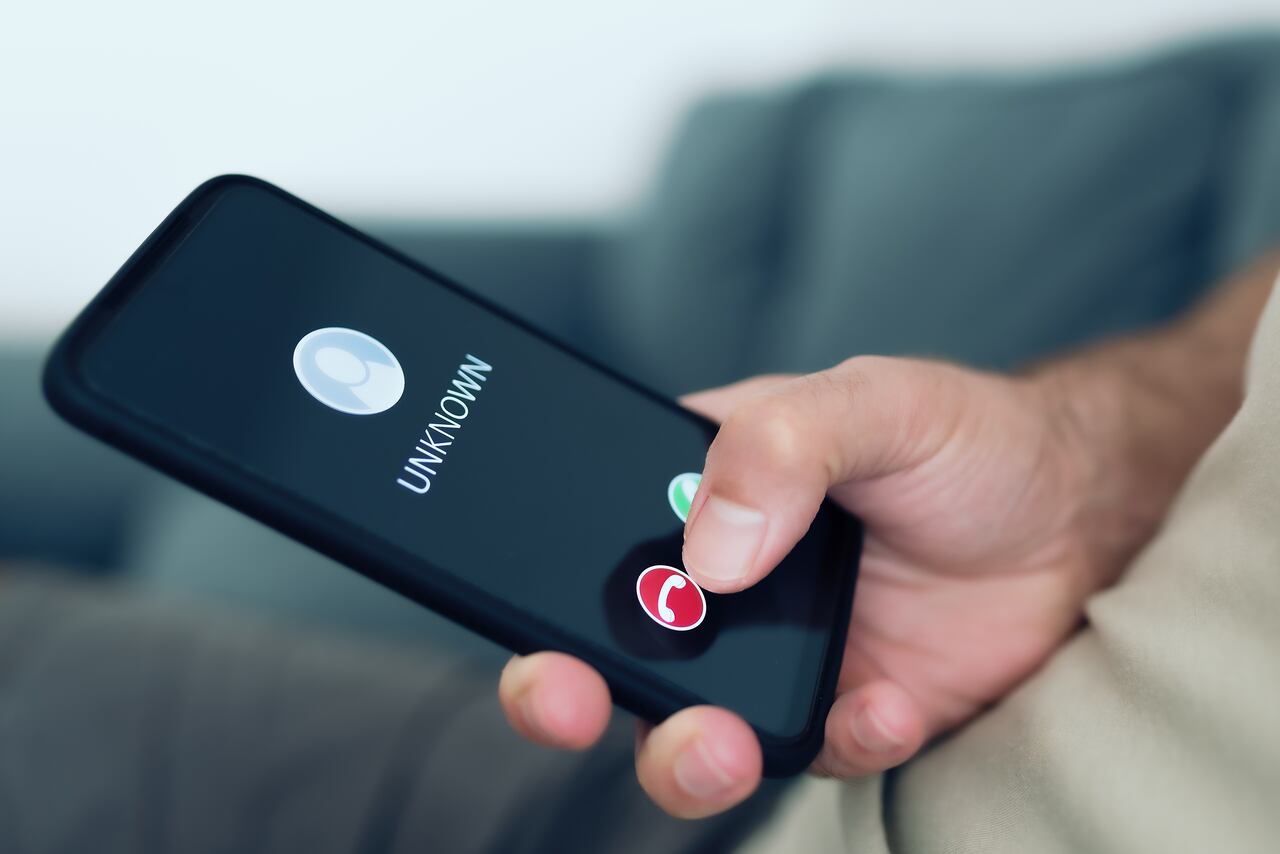
Dada la importancia de las llamadas telefónicas y la información que pueden involucrar, algunas personas optan por grabarlas para tener un registro de lo conversado o para conservar ciertos detalles. Generalmente, esta grabación se realiza con la ayuda de un dispositivo externo, lo cual puede resultar incómodo o tedioso. Sin embargo, pocos saben que los teléfonos Android cuentan con una función que facilita este proceso.
¿Cómo grabar una llamada en Android?
Para registrar una conversación, es posible utilizar la función “Grabar pantalla” del dispositivo. Según el centro de ayuda de Google, esta opción está disponible en Android y permite capturar la pantalla o grabar un video, que luego puede ser visualizado, editado y compartido.
Lo más leído
Paso a paso para grabar la pantalla en Android:
- Deslizar el dedo hacia abajo dos veces desde la parte superior de la pantalla.
- Presionar sobre “Grabar pantalla”. Si la opción no aparece de inmediato, es posible que sea necesario deslizar el dedo hacia la derecha para encontrarla.
- Si la opción sigue sin aparecer, se puede ir a “Editar” y arrastrar “Grabar pantalla” hacia la “Configuración rápida”.
- Elegir qué se desea grabar y presionar “Iniciar”. La grabación comenzará tras una cuenta regresiva.
- Se podrá decidir si se quiere grabar el audio y si se desea mostrar los toques en la pantalla antes de iniciar la grabación.
- Para detener la grabación, deslizar el dedo hacia abajo desde la parte superior de la pantalla y presionar la notificación de la grabadora de pantalla.
- Para encontrar la grabación, se puede acceder a la aplicación de Fotos, ir a “Colecciones” > “En este dispositivo” > “Películas”. También es posible revisarla directamente desde la galería.

Grabar una llamada ofrece varias ventajas, especialmente para aquellos que necesitan conservar un registro de conversaciones importantes, como las de índole legal. Esta función resulta útil para verificar información y garantizar la precisión de los datos compartidos durante una llamada, lo que es crucial en muchos entornos profesionales.
No obstante, es fundamental tener en cuenta que la grabación de llamadas está sujeta a leyes y regulaciones locales, que varían según el país y el contexto. En la mayoría de las jurisdicciones, es necesario obtener el consentimiento de todas las partes involucradas antes de proceder con la grabación de una llamada.


